どうも皆さんこんにちは!ゲーミングデバイスレビュアーの「RYO(@ryo_blog_fps)」です^^
今回はHyperXさんより、2020年10月26日に発売されたゲーミングマイク「QuadCast S」をご提供頂けたので、実際の使用感を詳しくレビューしていきます。
僕自身、マイクには結構こだわりがあり『もっと高音質』を求めてこれまでいくつもマイクを購入してきました。
そして今現在使用している、コンデンサーマイクの【RODE「NT1A」】とオーディオインターフェイス【ZOOM「UAC-2」】にたどり着きました。
マイクは高いモノで10万円越えの商品も多くありますが、普通の一般人にとってこの環境は最高クラスの音質です。
しかし、今回のHyperX「QuadCast S」を使ってみてこれまでの投資が無駄だったことが判明。
それに加えて「QuadCast S」は「指向性を4パターン変更できる機能性」と「RGBライティング」まで搭載。
わざわざ高いオーディオインターフェイスと高価なコンデンサーマイクを揃えなくても、高音質のマイク環境が「QuadCast S」一つで揃ってしまいます。
「QuadCast S」は今現在Amazon価格で21,300円。(2022/10/12 現在)
僕の環境の半額以下です。
「QuadCast S」がもっと早く発売されていたなら、マイク環境に10万円も投資しなくても良かったという高音質・機能性なので、これからマイクの購入を考えている人は「QuadCast S」を忘れずに選択肢に入れておきましょう。
2022年6月6日に、本製品「QuadCast S」のホワイトモデルが発売開始されました。
ホワイト色のゲーミングデバイスは最近のトレンドとなっており、人気が急上昇しているため、ホワイト一色でPC環境を揃えたい人はこのカラーモデルも要チェックです。
一方で、「QuadCast S」を実際に使ってみて感じたウィークポイントも2つあったので、商品の機能性を紹介しながら使用感も併せて本稿でレビューしていきます。
「QuadCast S」の特徴はこれ
- とにかく高音質。これに尽きます。僕の今のマイク環境=5万円並みの音質が半額以下で手に入る。PC/PS4にも対応しており高音質のマイクを求めるゲーマーにおすすめNO.1のマイク
- 頭上をタップでミュート切替が可能。LEDも同時に消灯するためミュート状態の確認も容易
- 振動音を吸収してくれる「ショックマウント」が標準付属。防振機能も搭載しており徹底的に余計なノイズを大幅カット
- 入力音の方向を変更できる4つの極性パターンを回転ノブで瞬時に変更可能。
- 1680万色のRGB発光に対応しており、細かなライティング設定も可能。ここまで視覚映えするマイクはオンリーワン
- ウィークポイントは、RGB発光時にのみ非常に僅かな独特のホワイトノイズが発生する点と、標準スタンドが高い点。この解決方法もお伝えします
開封レビュー
梱包デザイン
箱を開封すると「QuadCast S」がお目見え。
結構大きめのサイズ感となっています。
付属品
①マイク本体
②編み込みケーブル
③マウントアダプター(3/8・5/8インチネジ)
④取り扱い説明書(日本語表記あり)
接続ケーブルの端子は「USB Type-A」と「USB Type-C」。


ケーブルは実測3.9mmの太めな編み込みケーブルを採用。
これが結構固いので、マイクを使う前に曲がったクセを治す必要があります。


一度この曲げ癖を治してしまえば問題ないので、開封時にやっておきましょう。
その他にマウントアダプター(3/8・5/8インチネジ)が付属してくるので、様々なマイクアームにも取り付けが可能。


付属品は以上の4つとなっています。
「QuadCast S」の基本スペックと本体外観
| サンプル/ビットレート | 48kHz/16ビット |
| 方式 | エレクトレットコンデンサーマイク |
| コンデンサータイプ | 3個の14mmコンデンサー |
| 極性パターン | ステレオ、無指向、カーディオイド、双方向 |
| 周波数応答 | 20Hz~20kHz |
| 感度 | -36dB (1V/Pa 1kHz時) |
| ケーブル長 | 3m |
| 重量 | 710g(USBケーブルを含む) |



本体はブラックをメインカラーに、ホワイトのHyperXロゴがプリントされた外観デザイン。
「QuadCast S」最大の魅力である1680万色のRGB発光を見るために、早速PCに接続。


部屋を暗くして撮影してみました。



このRGB発光は専用ソフトウェアで細かく設定が出来るので、好きな色にも固定色にも変更が可能となっています。
この「QuadCast S」は、マイク本体が揺れる際の振動音を軽減してくれる「ショックマウント」が標準搭載されています。
伸縮性のあるこの紐(ひも)が振動音を吸収。
ピンキリですが、通常このようなショックマウントは2,000円~5,000円ほどするアタッチメントなので標準で付属してくれるのはありがたい。
ちなみにこのショックマウントは取り外すことも可能。
通常コンデンサーマイクは音を拾う感度が非常に高いため、ポップノイズ(破裂音・呼吸音・鼻息等)を緩和するための「ポップガード」の併用が必須。
こんなの↓


しかしこの「QuadCast S」は、このポップガードがマイクの中に内蔵してくれているため、外観を損ねスペースを取りやすいポップガードを追加で取り付ける必要がありません。
こんな気の利いたマイクは見たこともないので、初めて見た時は軽く衝撃でした。
本体は金属製で重厚感があり、本体重量も約600gとかなり重たくズッシリ感があります。
スタンド単体の重さは実測290gとしっかりとした重量で固定力は申し分なし。
裏面にも全周滑り止めラバーが張り付けてあるのでズレる心配は不要です。


標準スタンドは角度調整機能が付いており、口元に向けて微調整が可能。
スタンドが十分な重さなので、最大に傾けても倒れる心配はありません。
このスタンドの背面には、ケーブルを通せる長穴が設けられており、配線周りも取り回しはしやすいと言えます。
本体とスタンドはネジで固定されており、これを外すと取り外しが可能。
ここに付属してきた「3/8・5/8インチネジ」を取り換える事で、各種マイクアームに取り付けが出来るようになります。


※分解時、ネジ穴には2つのワッシャーがあるので無くさないようにして下さい。
実際にマイクアームに取り付けてみました。
取付の向きは上下反転の方が個人的に扱いやすかったですが、これは個人の使いやすい様に取付可能です。
僕は「Rode/PSA1」という12,000円程のマイクアームを使っていますが、普通はこんなに高くないもので大丈夫。
これを使う事によって、デスクスペースを占拠せず使わない時はアームを上げるだけなので使い勝手が飛躍的に向上します。
「QuadCast S」の機能面について
①ミュート操作はタップ式
マイク上部をタップするだけでマイクミュートになるため、瞬時に切り替えが可能。


ミュート状態になるとRGB発光も消灯。見ただけで今の状態が分かるため「今マイク入ってる?」と不安になりません。
②マイクボリュームの調整
マイク下部の回転ダイアルを回すことで、マイクの入力感度(ゲイン調整)が可能です。
一番右へ回転(音量下げ)するとマイクミュート状態になります。
先ほどのタップミュート機能と同様に、ソフトウェアを介さずに調整ができるため、利便性はかなり良いと言えるでしょう。
③マイクモニタリング機能
「QuadCast S」に3.5mmプラグでヘッドセットを接続すると、ゲーム音と合わせてマイクが拾っている音声をリアルタイムに確認しながら使用することが出来ます。(ソフトウェアで「ON/OFF」切り替え可)
流れてくるマイク入力音声の遅延は全くないので、引っ張られるような喋り辛さはありません。
動画配信などで使用される人にとっては、この機能は大変重宝する機能です。
そして、機能面で触れておかなければいけない「極性パターン(マイクの指向性)」の変更機能について解説します。
極性パターン(指向性)について
マイク本体の背面には極性パターン(指向性)を変更できる回転ダイアルがあり、お使いの環境に合わせたセットアップを行う事で最高のマイク音質を収音できます。
マイクがどの方向から重点的に収音するかを示した特性のこと。
入力したいマイク音(方向)を環境に合わせた最適なパターンで使用することにより、ハウリングや不要なノイズを最低限に抑えられる。
マイクが拾う音、遮断する音をパターンごとに特性を正しく理解し使う事によって、この「QuadCast S」の本来の能力を発揮できます。
4つの指向性パターン(タップで画像拡大可能)




それぞれの適した使用用途
画像出典:HyperX公式HP「QuadCast S」より
通常、ゲームでのVCや動画配信のマイクで使用するのであれば、カーディオイド(単一指向性)で使用するのがベストです。
口元側の音を重点的に拾ってくれるため、周囲の環境音ノイズ(雑音)を拾いにくく、相性がもっとも良い指向性となります。
他社製品のコンデンサーマイクと同様に、ノイズを拾いにくい環境にする工夫が必要です。
「QuadCast S」の使用感について
音声の良さは超がつくほどの一級品。
「QuadCast S」はDiscord・TeamSpeak認定のマイクとなっており、Streamlabs OBS、OBS Studio、XSplitなど幅広いプラットフォームにも対応しています。
一般ゲーマーから動画配信者まで「高音質のマイクが欲しい」というゲーマーにとって最良の選択肢と言えるマイク音質です。
各種機能性(タップミュート・RGB発光・極性パターン変更・ボリューム調整)が豊富であり、
機能面では他社のコンデンサーマイクを完全に凌駕しています。




PC・PS4に刺すだけですぐに使える手軽さはUSB式接続ならではの強みと言えます。
ただし、PS4での使用については一つだけ注意点あり。
(PS4の特性上2つのヘッドセットを入力・出力で使い分けるのは困難なため)


普通に使う場合、PS4の音声は「QuadCast S」の背面にある3.5mmにヘッドセットを刺せば音声は流れますが、それだとマイクから離れられないなど何かと不都合が多い。
この変換プラグはAmazonで350円ほどです。
PS4では3.5mm(4極)端子はヘッドセット、3.5mm(3極)端子はヘッドホンとして認識されるが故の問題。
ややこしいですが、簡単にまとめると「変換プラグを使えば解決!」という仕様になります。
PS4ユーザーの人はご注意下さい。
「QuadCast S」のソフトウェア
PCユーザーに限ってですがこの「QuadCast S」は、HyperXの無料専用ソフトウェア「NGENUITY」上で各種設定が可能です。
①Audio設定
この画面では「マイクボリューム・マイクモニタリング・ヘッドフォンボリューム」の3項目の設定が可能。
それぞれ、ON/OFFから100段階の音量調整が出来ます。
極性パターン(指向性)の変更は、画面には表示されていますがソフトウェア上でクリックすると、説明文(英語)が表示されるだけで変更自体はマイク本体のダイアルを回さないと変更できない仕様です。
②ライト設定
①無地(固定色)
②点滅
③サイクル(色の循環)
④Lightning(雷のように上から変色)
⑤波(色の波)
それぞれ、「カラー色の変更・グラデーション速度・光量」など細部に渡って、変更することが出来ます。
「QuadCast S」のウィークポイント
①RGB発光させるとわずかにノイズが発生
ゲーム音などが流れると気付かないレベルの音です。USB差込口、ボリューム、指向性モードなどを変更して試してみましたがこの現象は変わらず。
ただPS4での使用だと、この独特のノイズは発生していません。
なので、僕のPCに問題がある可能性も否定できませんが、もし同じ症状になった場合の解決方法はこれ。
そうするとマイクONの時に光らず、ミュート時にのみ光るようになり、このわずかなノイズが全く聞こえなくなります。
顔を映して動画を配信する人などにとっては、せっかく「QuadCast S」を使っているのに光らないというもったいない現象になってしまいますが、ノイズが入るよりはマシでしょう。
もしも同じ症状が出た人は、この様に対応されてください。
②高さがあるためマイクアームは必須か
付属の標準スタンドでの使用だと、最高点の高さが実測25cmと高めです。
PCで「単一指向性モード」使用時に配置するベストな位置は正面のここ。
すると、マイクが視界に入るため実際の視点画像はこんな感じになります。
操作スペース・視界的にも邪魔になると感じる人もいるでしょう。
そのためより「QuadCast S」を良い環境で使いたい場合は、マイクアームを併用するのがベストな使い方と言えるでしょう。
PCに限らず、PS4での使用でもこのマイクアームがあれば使い勝手が格段によくなるので、併せてマイクアームも購入することをおススメします。
まとめ
いかがだったでしょうか?
今回はHyperXのゲーミングマイク「QuadCast S」をレビューしていきました。
今までマイク環境機材に10万円かけた自分が馬鹿らしく感じてしまう程に
この「QuadCast S」は最高のマイク音質となっていました。
ゲーマーにとって最高のマイク環境が、この「QuadCast S」一本で構築できてしまう点を考慮するとマイク音質にこだわる人は「これを買っとけば間違いない」という商品です。
PCユーザーのみならず、PS4ユーザーでも接続するだけで使える点も初心者に優しい使い勝手なので、気になった人は是非とも導入してみて下さい。
簡単に『最高のマイク音質』を手に入れる事が出来ますよ。
それでは今回はこのへんで!ゲーミングデバイスレビュアー「RYO(@ryo_blog_fps)」でした^^
バイなら!

























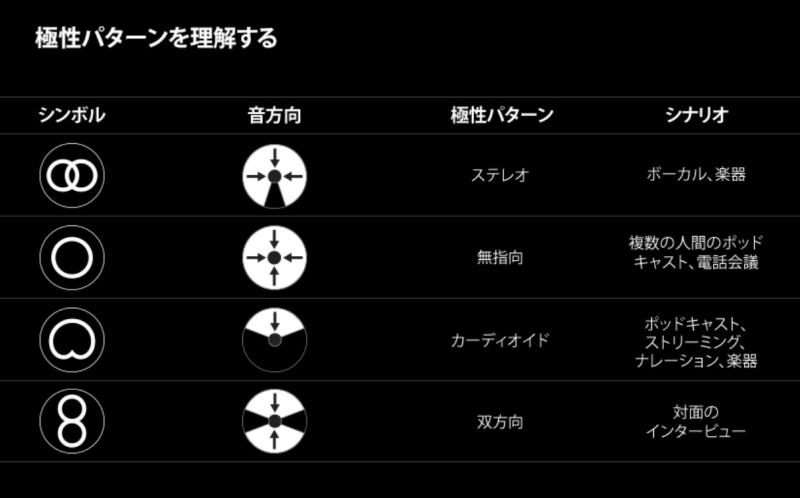




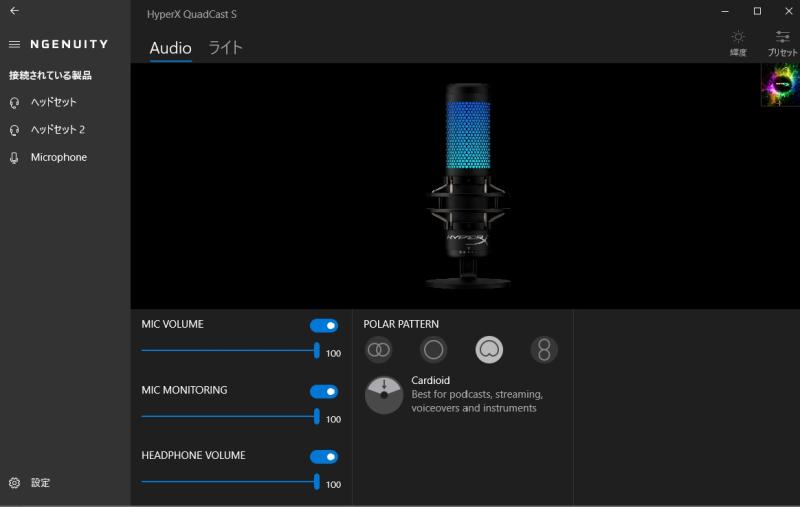


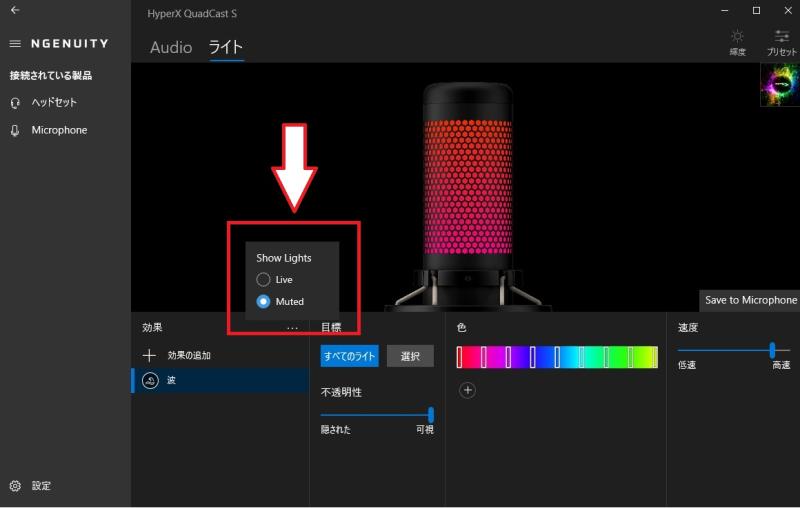


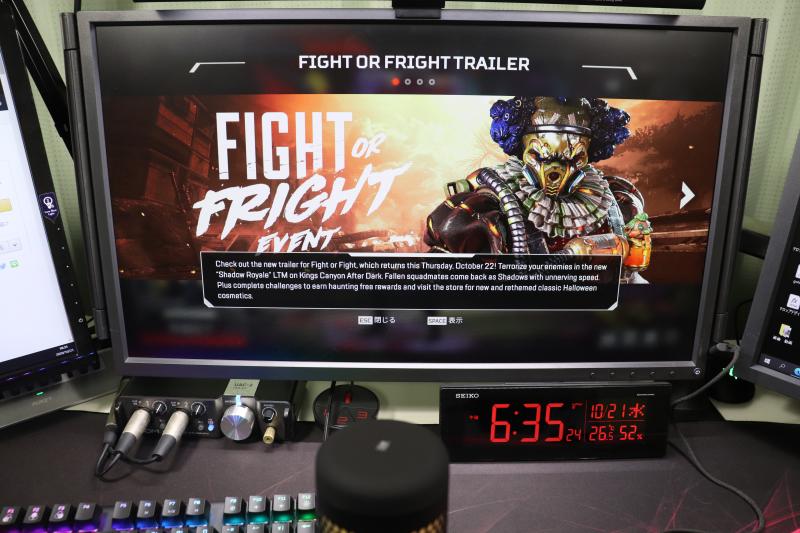


コメント